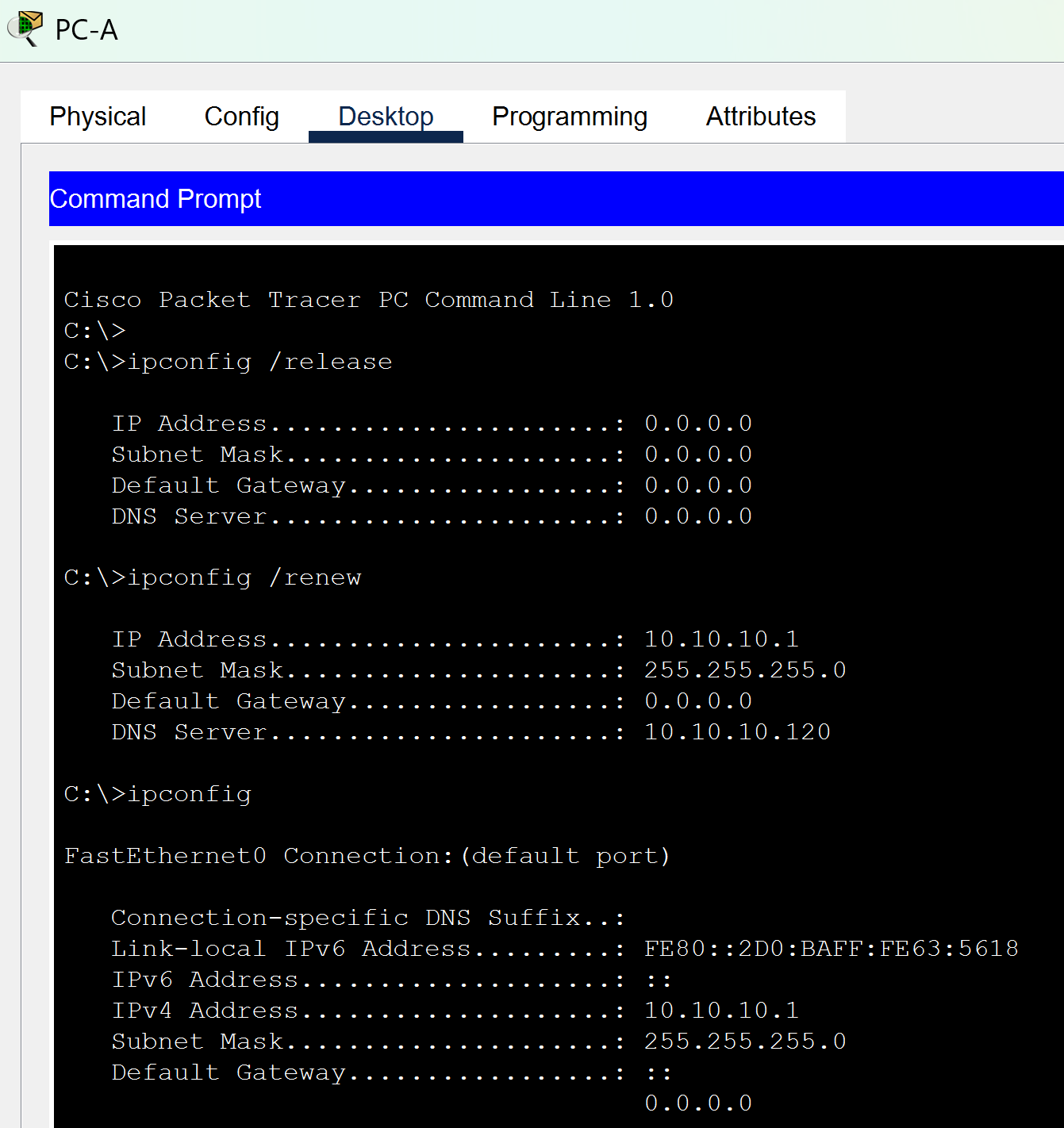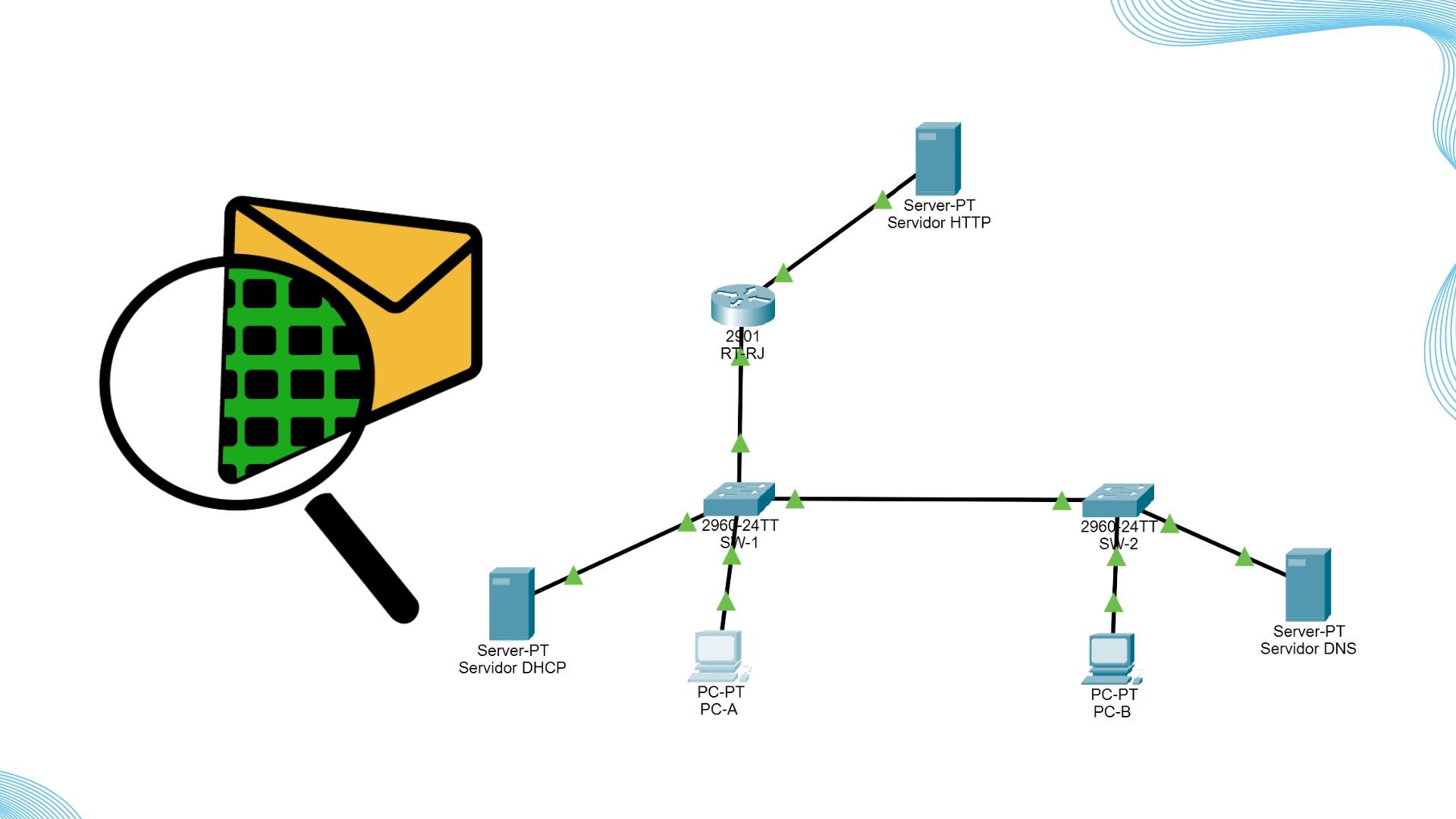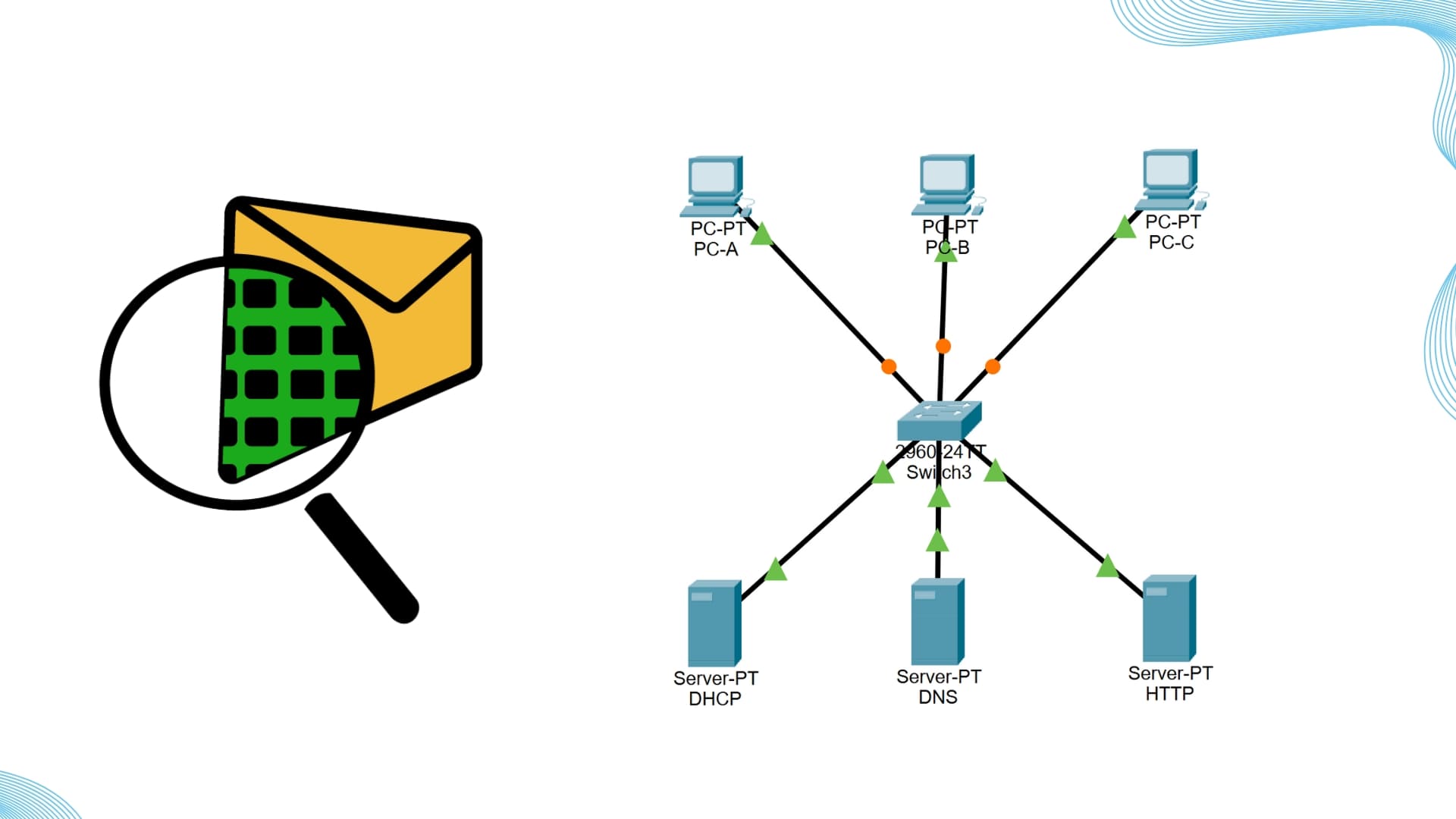
Neste Artigo
Neste laboratório completo utilizando o Cisco Packet Tracer, você aprenderá a construir uma rede local funcional, configurar protocolos da camada de aplicação (como DHCP, DNS e HTTP), e validar conectividade entre hosts. Essa prática é essencial para estudantes, profissionais de redes e entusiastas de segurança cibernética.
Topologia Proposta
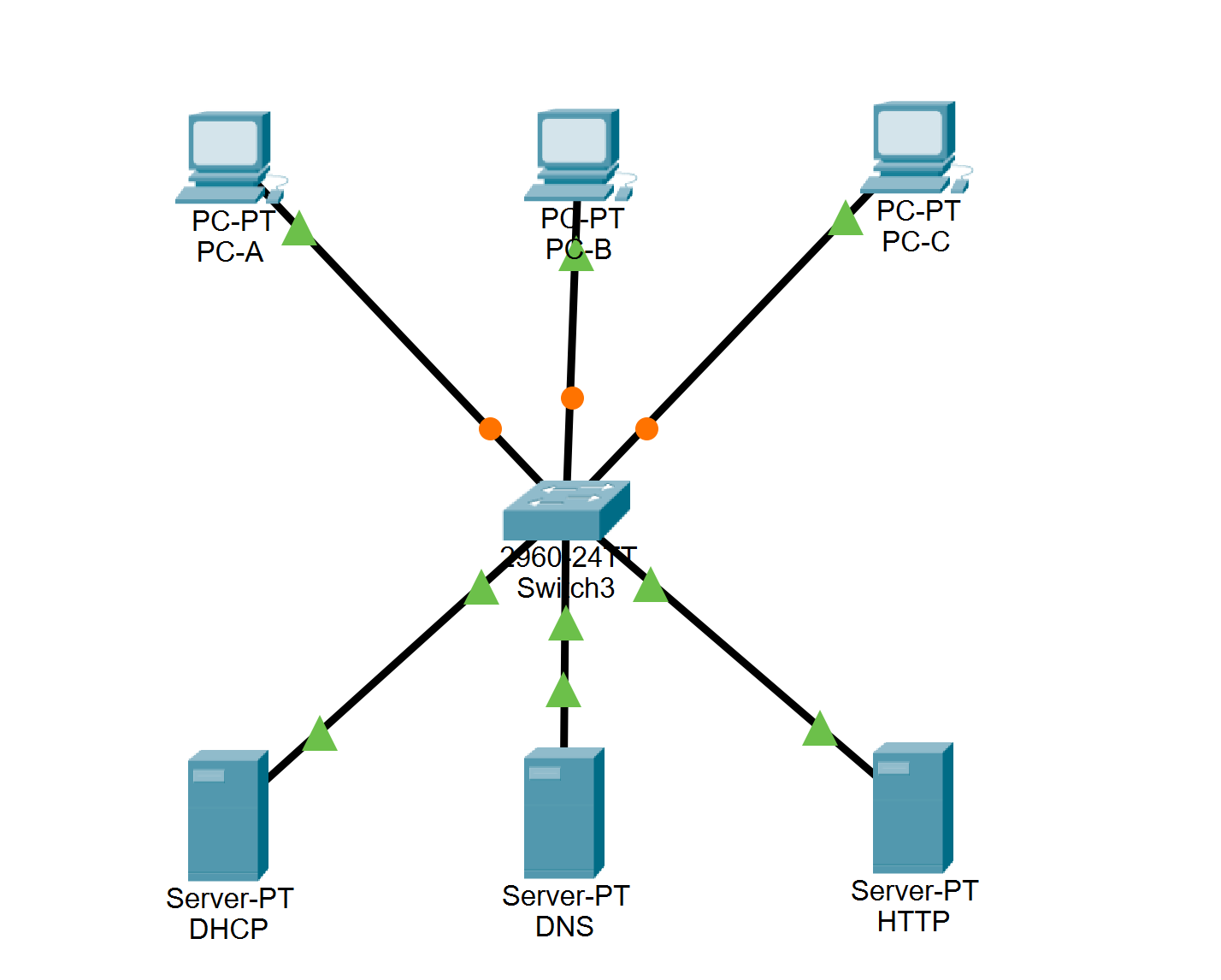
A topologia a ser montada contém:
Um servidor DHCP
Um servidor HTTP
Um servidor DNS
Um switch central
Três hosts finais (PC-A, PC-B, PC-C)
Tabela de Endereçamento
| Dispositivo | IP Estático | Função |
|---|---|---|
| DHCP | 10.10.10.100 | Servidor DHCP |
| DNS | 10.10.10.120 | Servidor DNS |
| HTTP | 10.10.10.110 | Servidor HTTP |
| Hosts | Atribuído via DHCP | Clientes da rede |
Checklist Geral do Laboratório
Este laboratório está dividido em 9 partes:
Criação da topologia
Configuração do servidor DHCP
Ativação de DHCP nos hosts
Configuração do servidor HTTP
Configuração do servidor DNS
Atualização da configuração do servidor DHCP
Renovação do IP nos hosts
Testes de conectividade com ping
Teste de navegação com domínio personalizado (
daniel.netcattest.com)
Parte 1: Criação da Topologia no Cisco Packet Tracer
Etapas:
Abra o Cisco Packet Tracer.
Na barra inferior, selecione Switches > Switch 2960 e adicione um na área de trabalho.
Vá em End Devices e adicione:
3 PCs (PC-A, PC-B, PC-C)
3 servidores (renomeie para DHCP, DNS, HTTP)
Use o cabo “Copper Straight-Through” para conectar cada dispositivo ao Switch.
Conecte todos nas portas FastEthernet, por exemplo: F0/1 até F0/6.
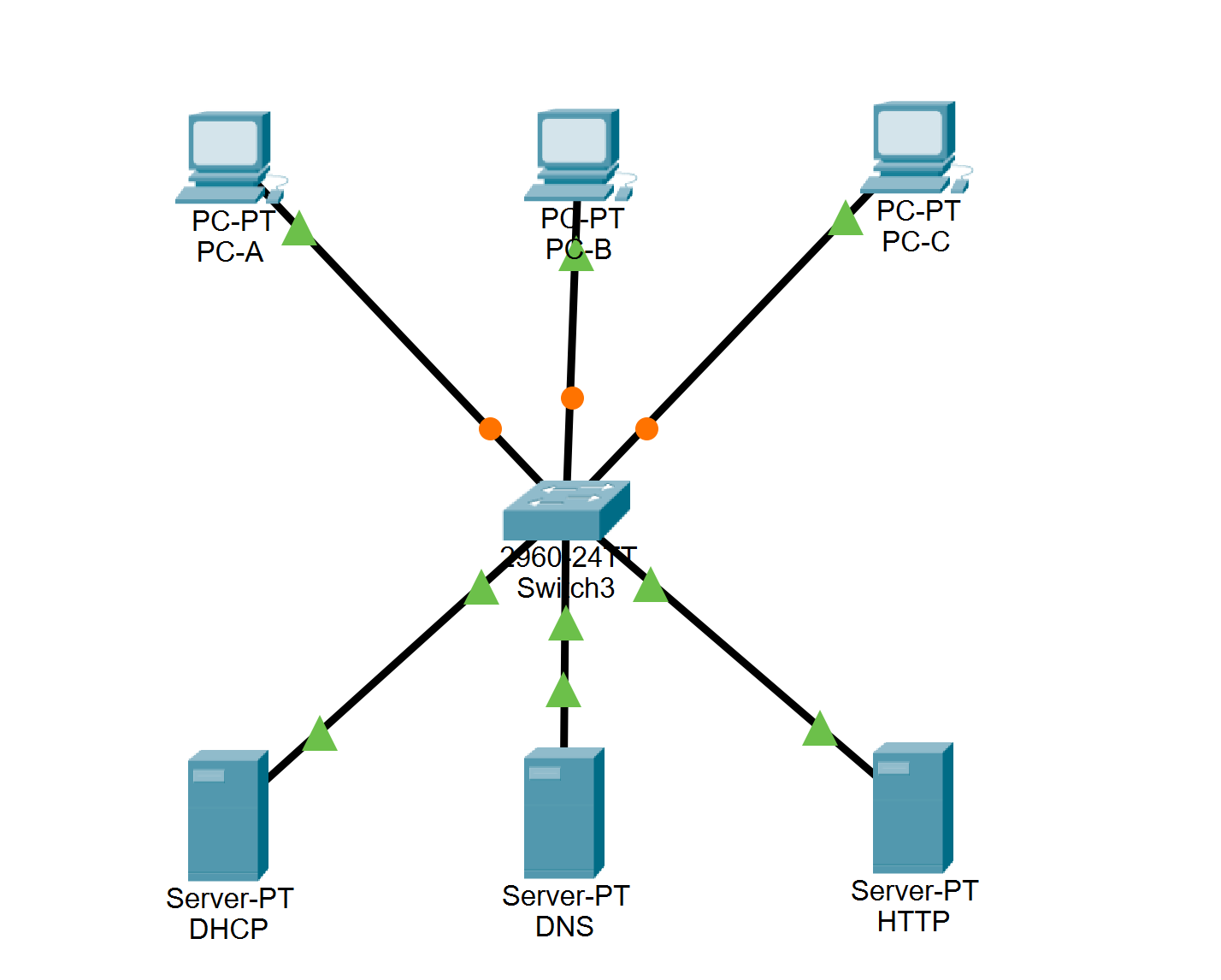
Todos os dispositivos devem estar em uma mesma LAN, sem roteador, para facilitar o foco nos serviços da camada de aplicação.
Parte 2: Configuração do Servidor DHCP
Etapas:
Clique no servidor DHCP para abrir sua configuração.
Acesse a aba Config > FastEthernet0:
Marque a opção On.
Atribua o IP:
10.10.10.100Subnet Mask:
255.255.255.0Default Gateway: pode deixar em branco ou definir futuramente.
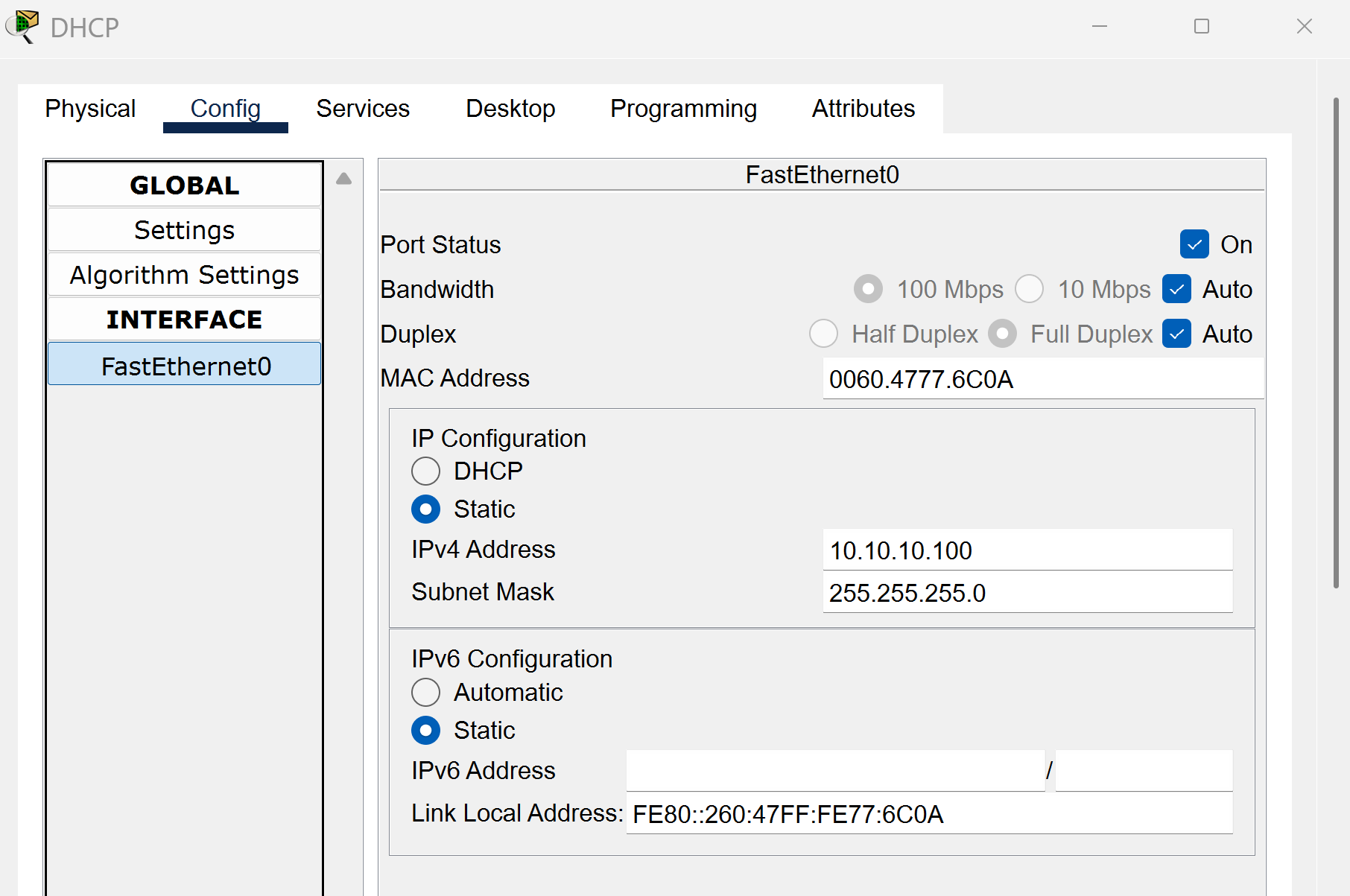
Vá até a aba Services > DHCP:
Service: On
Pool Name:
LAN_POOLDefault Gateway: pode deixar em branco
DNS Server: deixe em branco (iremos configurar mais tarde)
Start IP Address:
10.10.10.1Subnet Mask:
255.255.255.0- Maximum Number of Users:
20
Clique em Add para registrar o pool, e depois em Save.
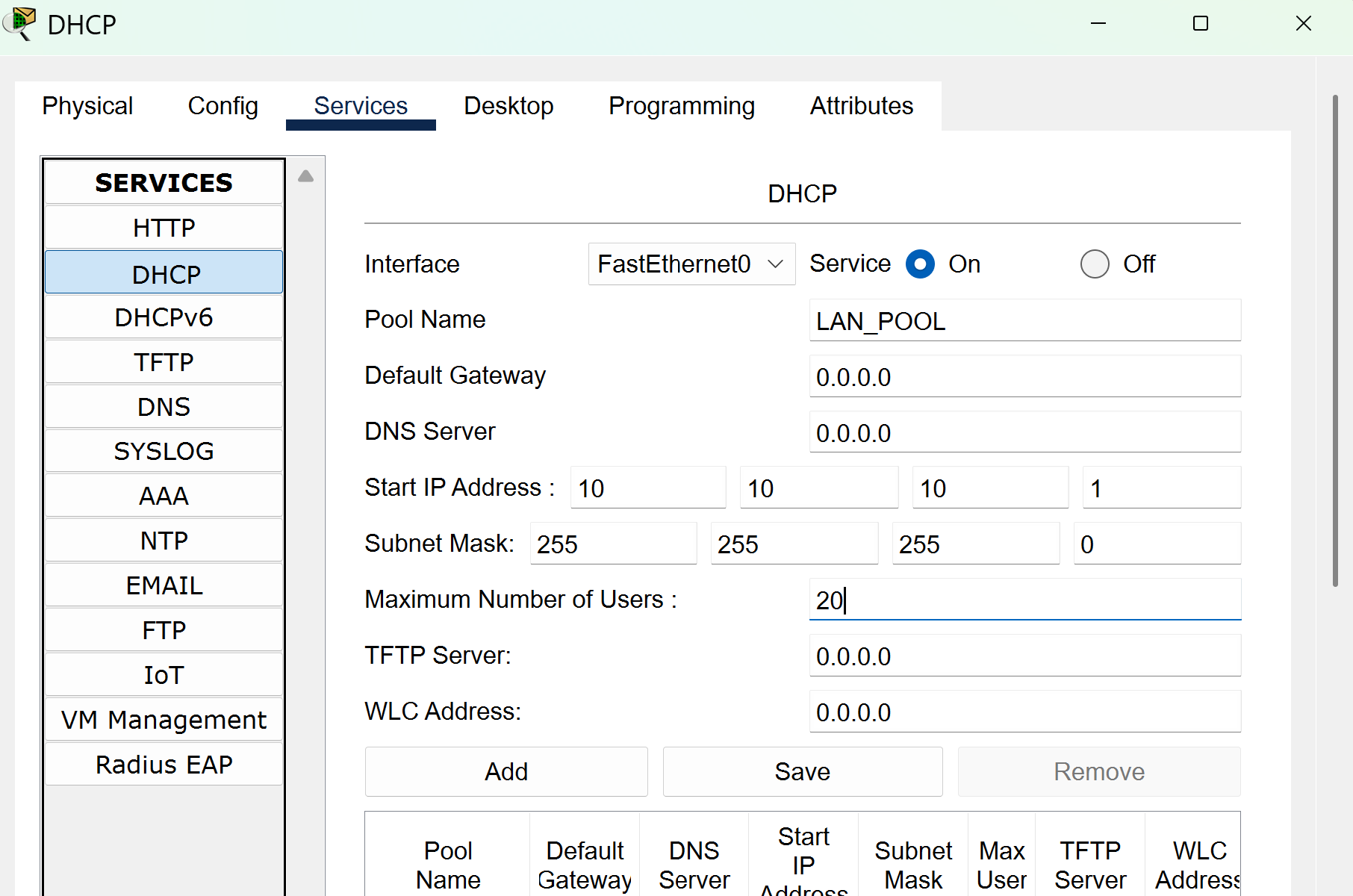
Parte 3: Habilitar DHCP nos Hosts
Para cada PC (PC-A, PC-B, PC-C):
Clique no PC.
Vá na aba Desktop > IP Configuration.
Marque a opção DHCP.
Se tudo estiver funcionando, o PC receberá automaticamente um endereço IP entre 10.10.10.1 e 10.10.10.20.
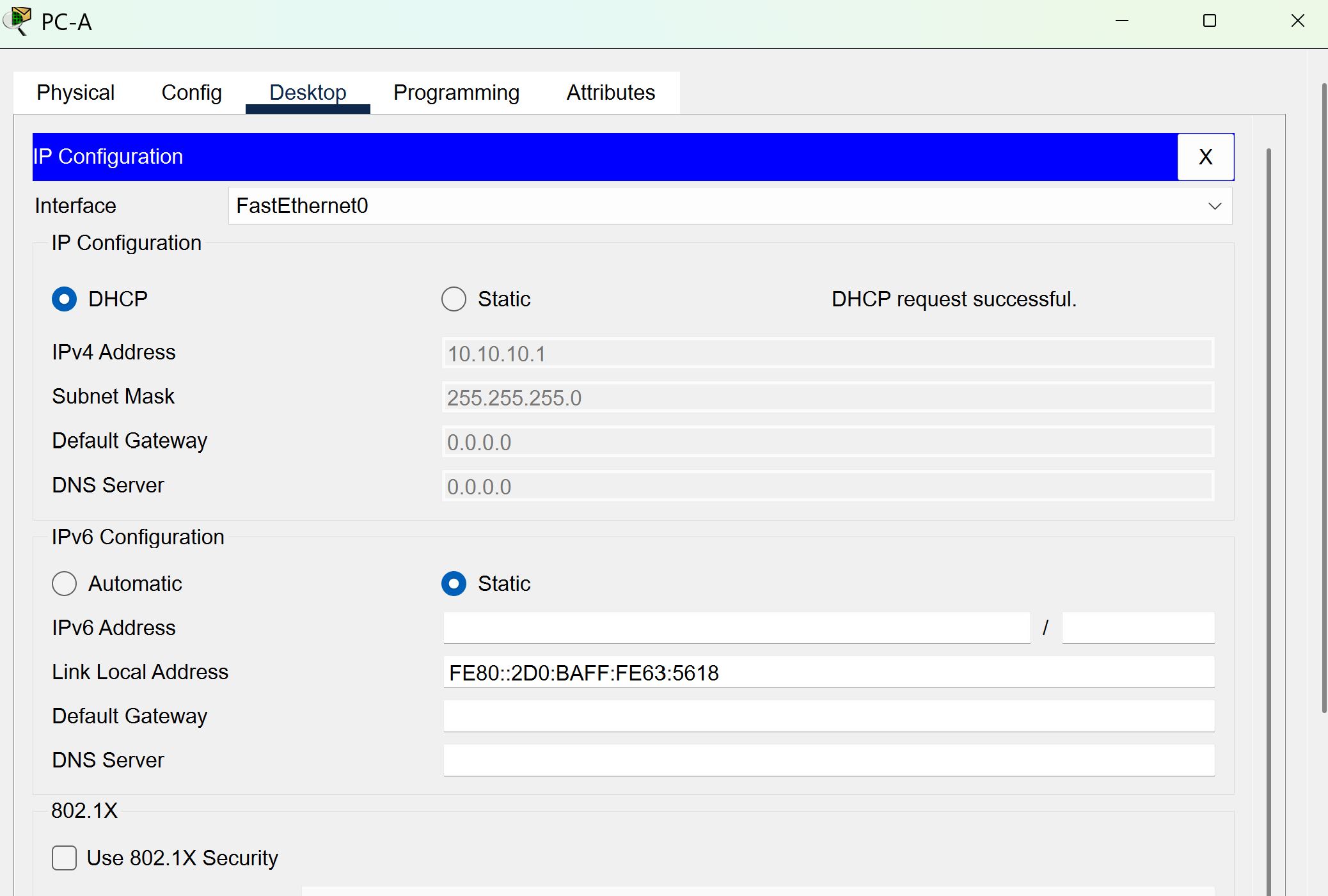
Validando com o Prompt de Comando:
Ainda na aba Desktop > Command Prompt, digite:
A saída esperada será algo como:
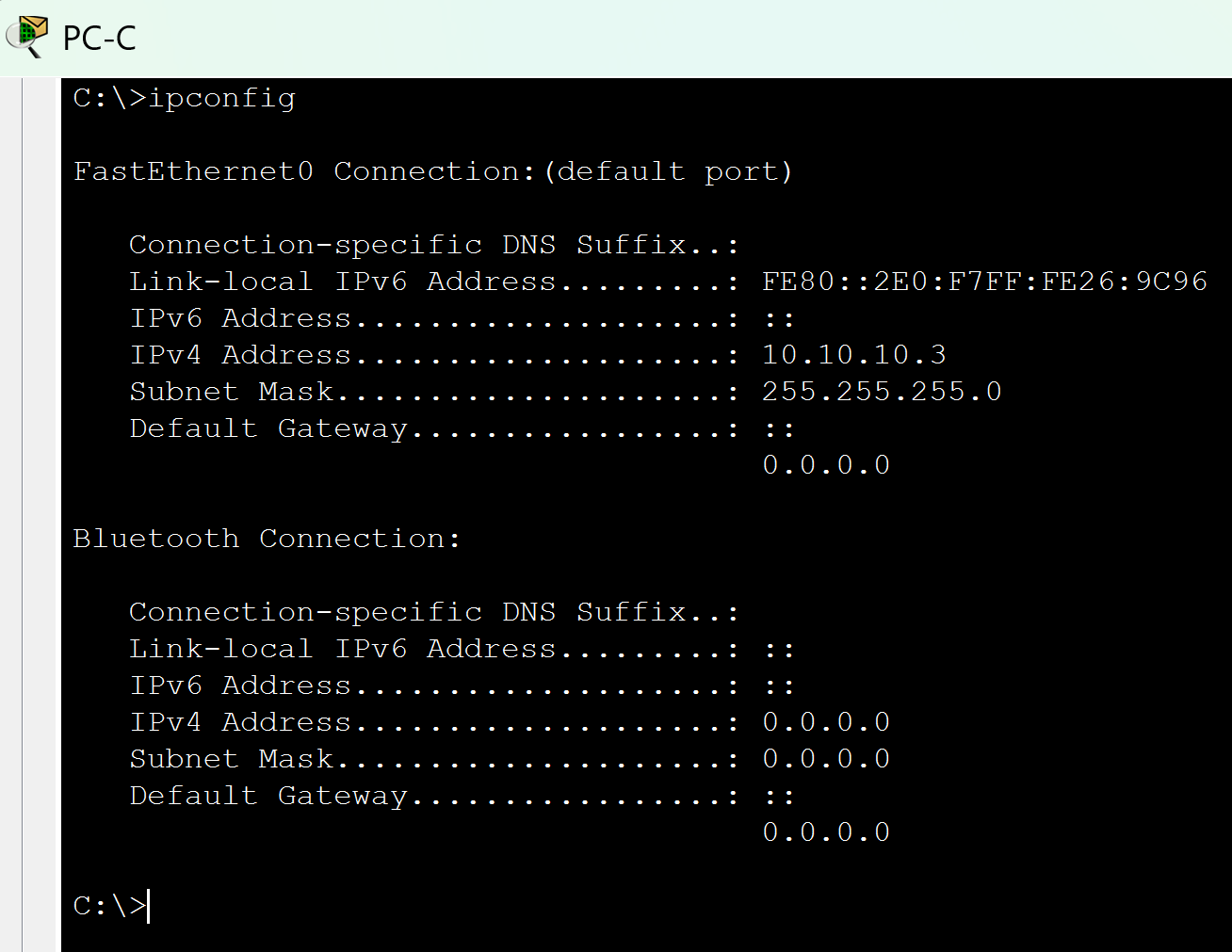
Repita esse processo para os três PCs.
Parte 4: Configuração do Servidor HTTP
Clique no servidor HTTP.
Vá até a aba Config > FastEthernet0:
IP Address:
10.10.10.110Subnet Mask:
255.255.255.0
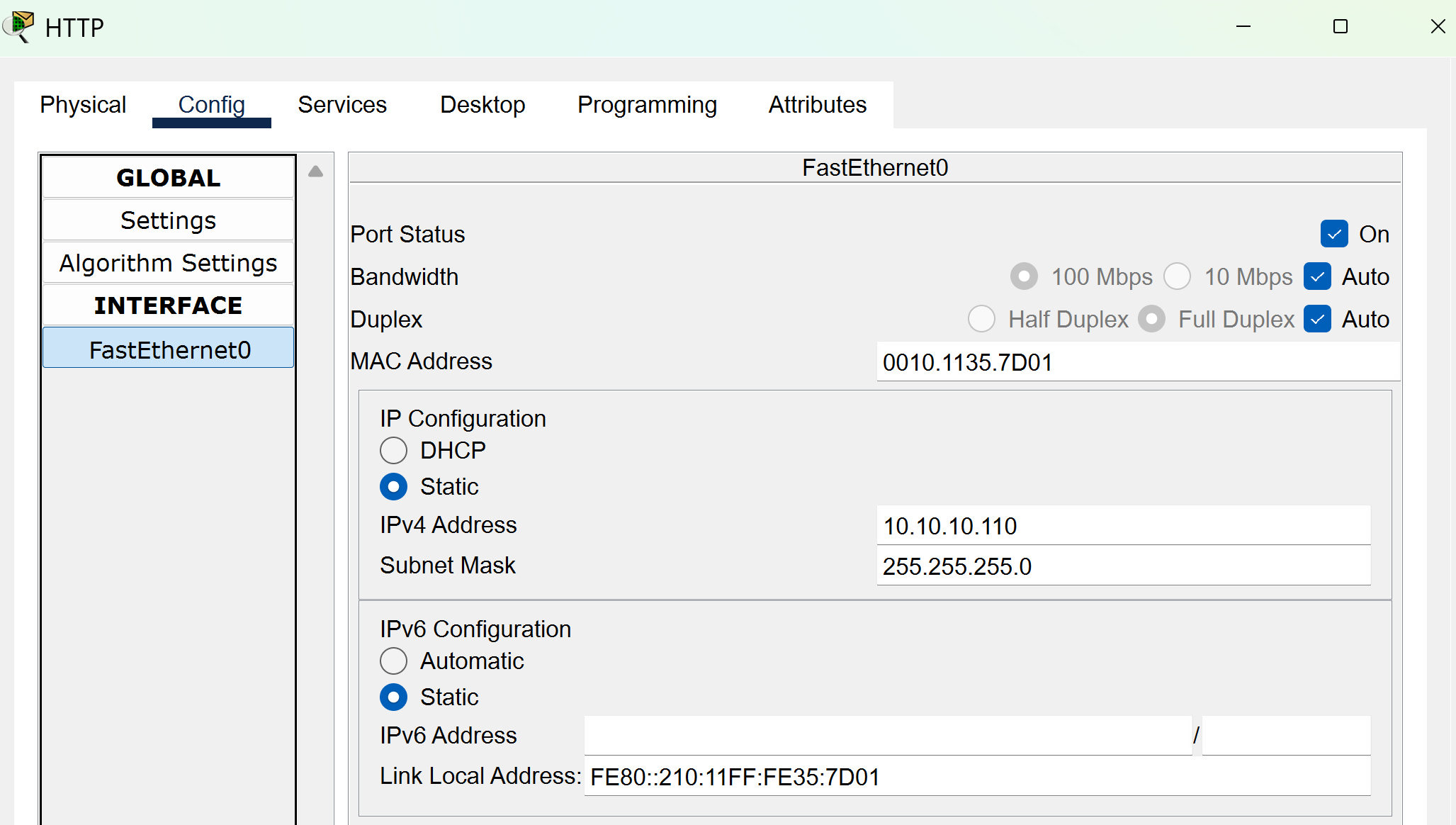
Acesse a aba Services > HTTP:
Marque a opção On
O conteúdo da página padrão pode ser personalizado, se desejar.
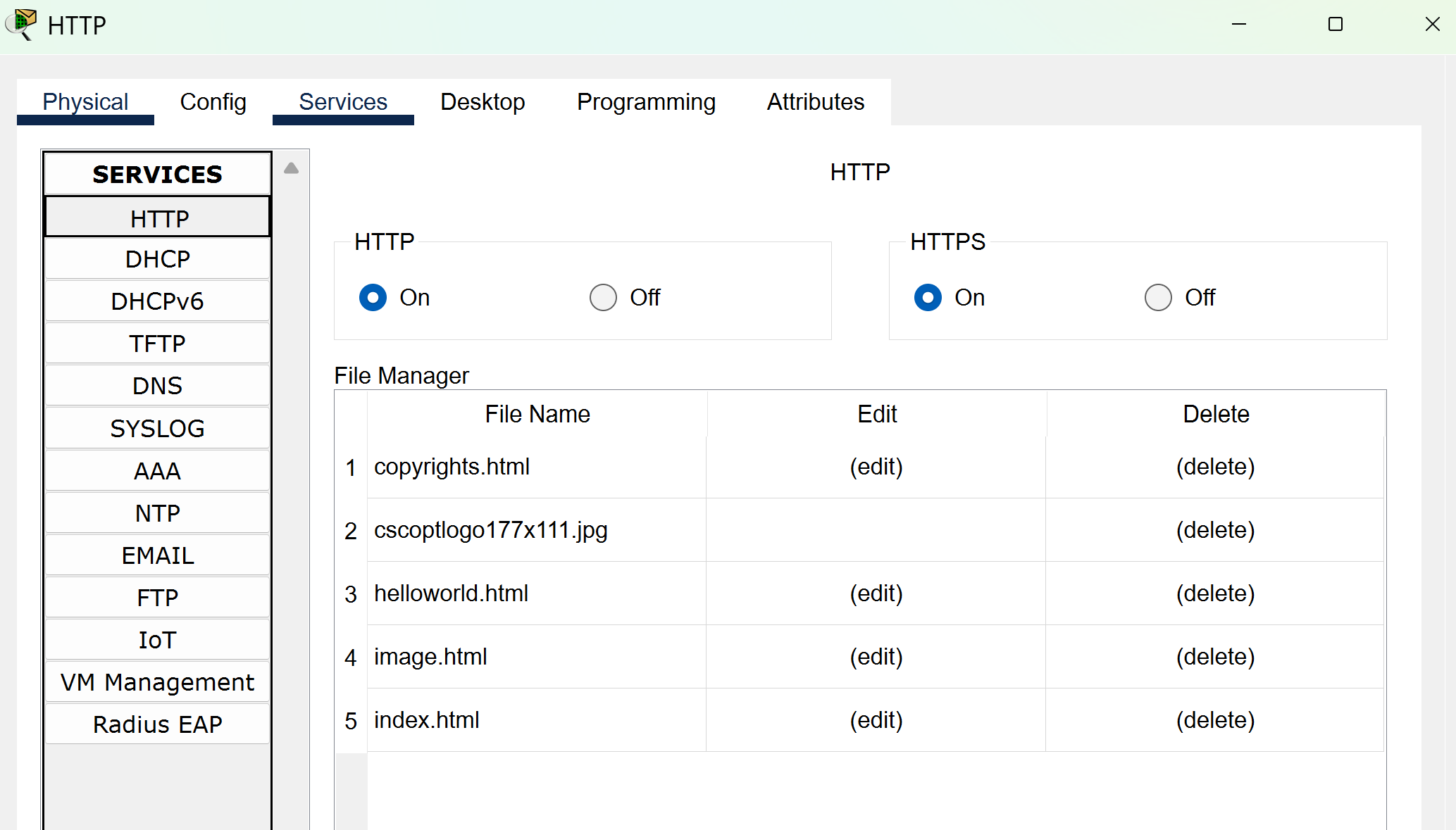
Pronto! O servidor HTTP está acessível via IP e, futuramente, via domínio com o auxílio do DNS.
Parte 5: Configuração do Servidor DNS
Clique no servidor DNS.
Vá em Config > FastEthernet0:
IP Address:
10.10.10.120Subnet Mask:
255.255.255.0
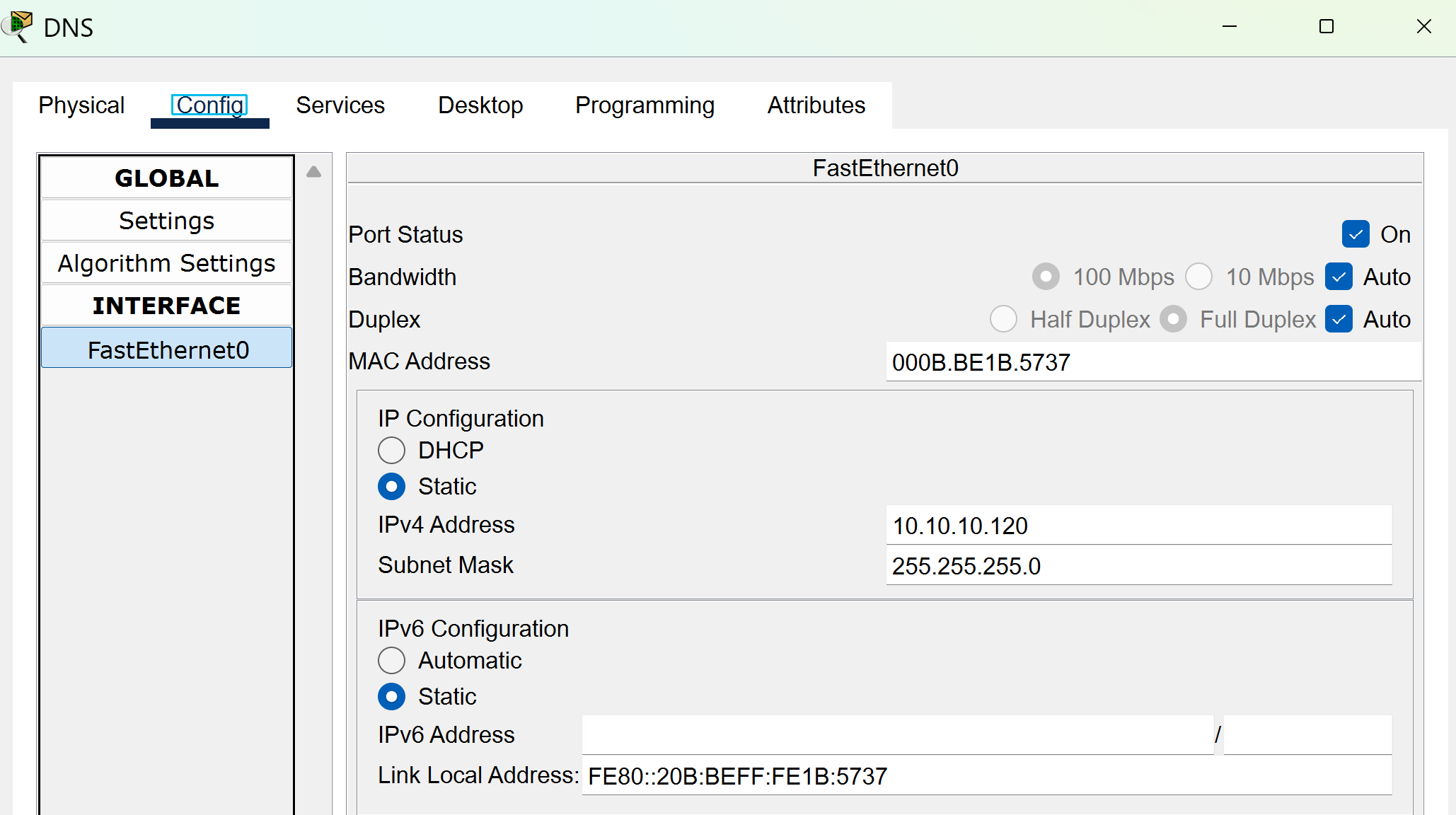
Vá até a aba Services > DNS:
Marque o serviço como On
Em “Name”: digite
daniel.netcattest.comEm “Address”: digite
10.10.10.110(IP do servidor HTTP)Clique em Add
Clique em Save
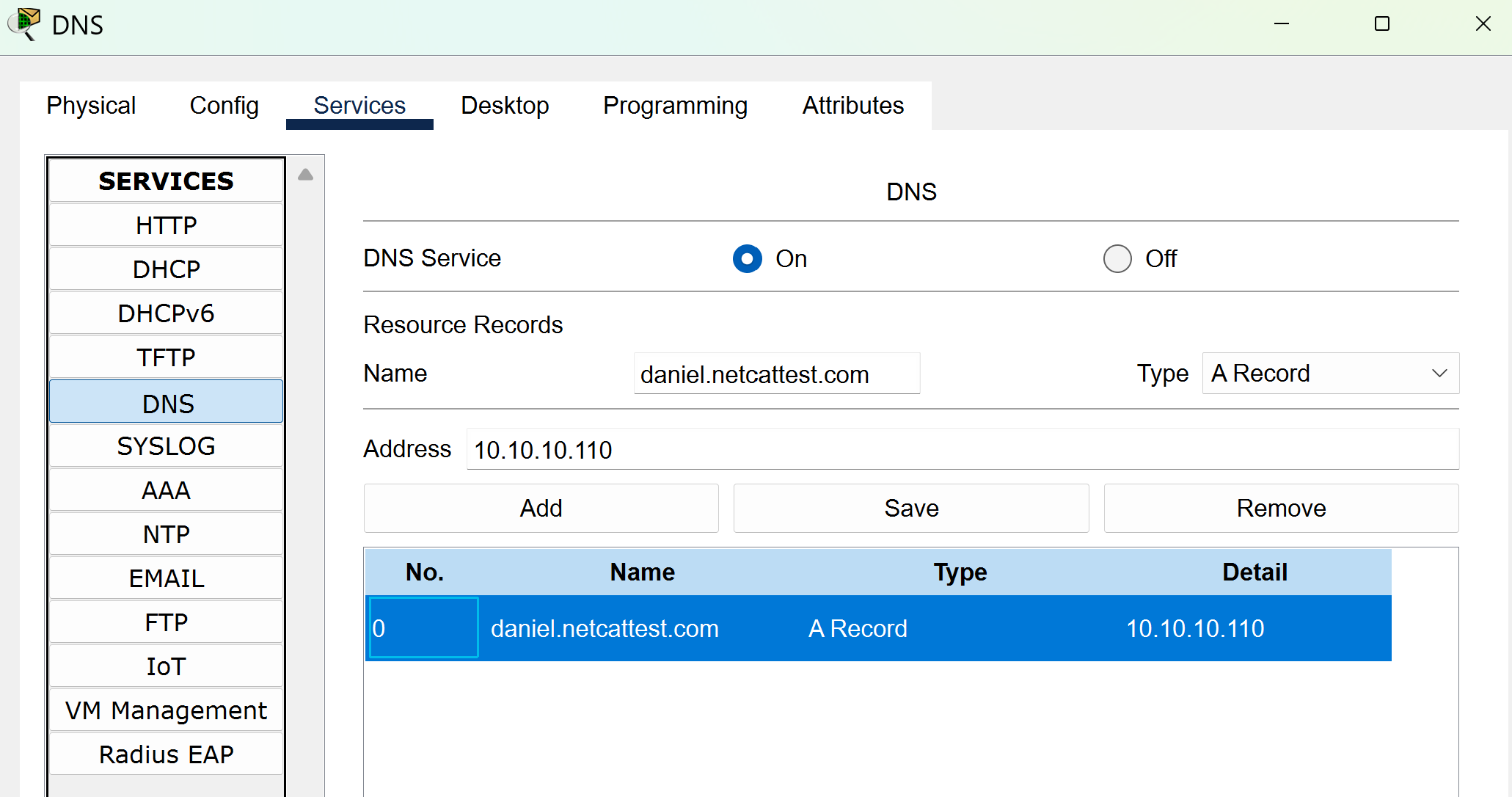
Esse passo simula o registro DNS tipo A (A Record) que associa o nome ao endereço IP.
Parte 6: Alteração no Servidor DHCP para Informar o DNS
Volte ao servidor DHCP > Services > DHCP
Em DNS Server, informe o IP:
10.10.10.120Clique em Save novamente
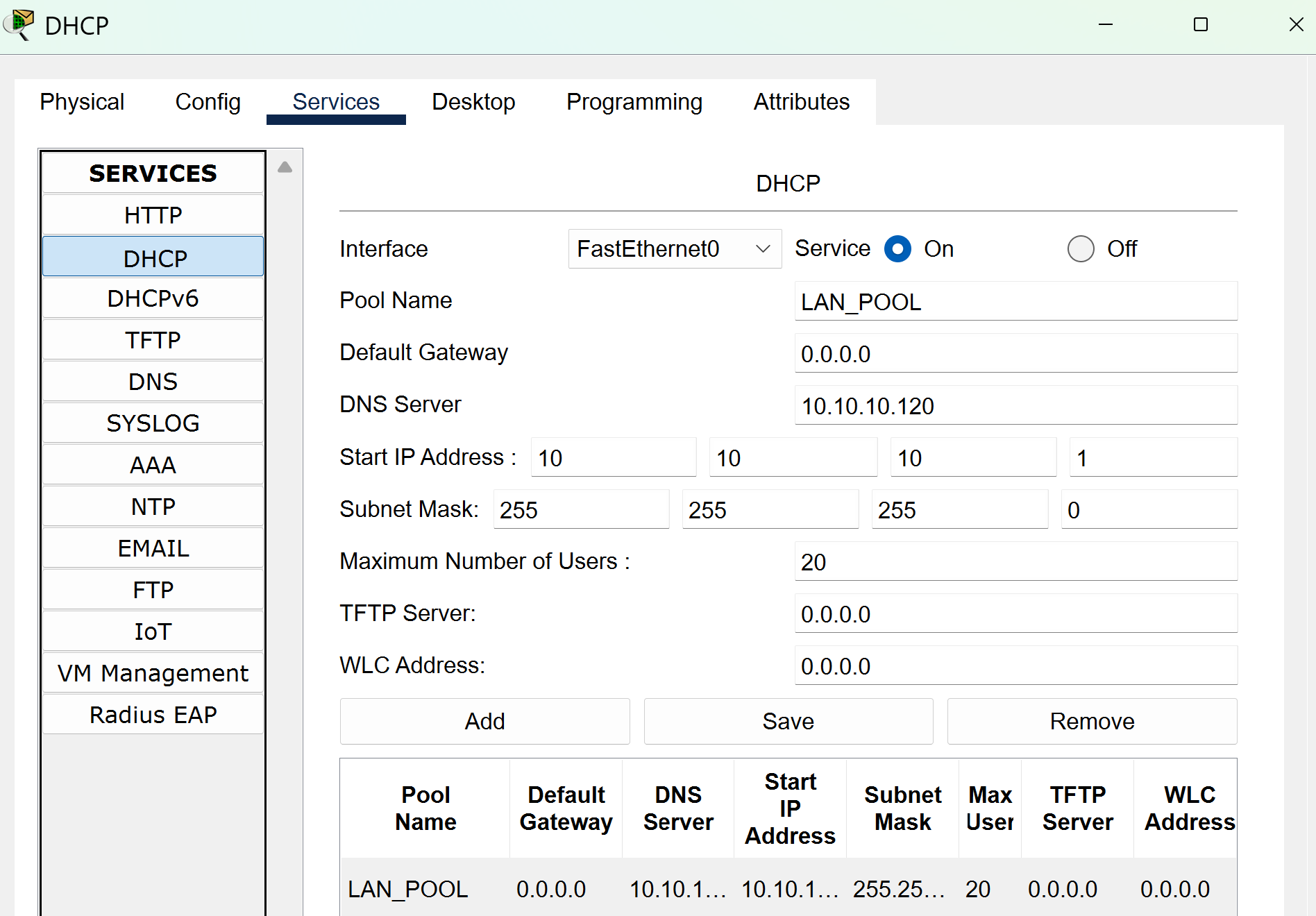
Agora, todos os hosts que pedirem um IP ao servidor DHCP também receberão o endereço IP do servidor DNS — o que permitirá navegação pelo nome daniel.netcattest.com.
Parte 7: Atualizando o DHCP nos Hosts
Para cada PC, faça:
Vá até o Prompt de Comando:
Em seguida:
A saída deve mostrar o novo IP e, principalmente, o servidor DNS correto:
Repita para PC-A, PC-B e PC-C.
Parte 8: Verificação de Conectividade com Ping
Com todos os servidores configurados e os hosts com IPs atribuídos via DHCP, vamos agora testar se todos os dispositivos conseguem se comunicar corretamente. Para isso, utilizaremos o comando ping no prompt de comando de cada PC.
PC-A para PC-B
Vá até o Prompt de Comando do PC-A:
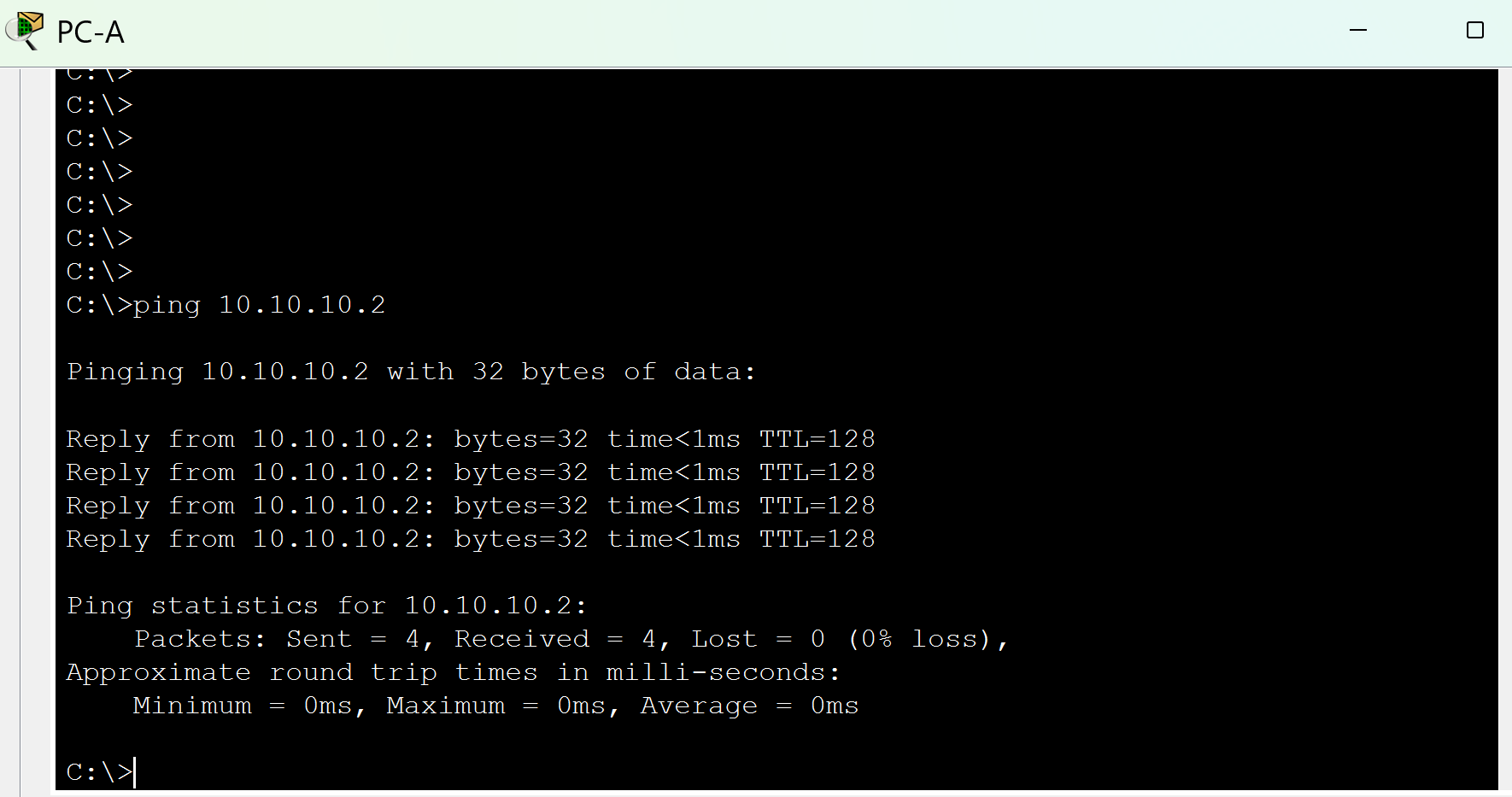
PC-B para PC-C
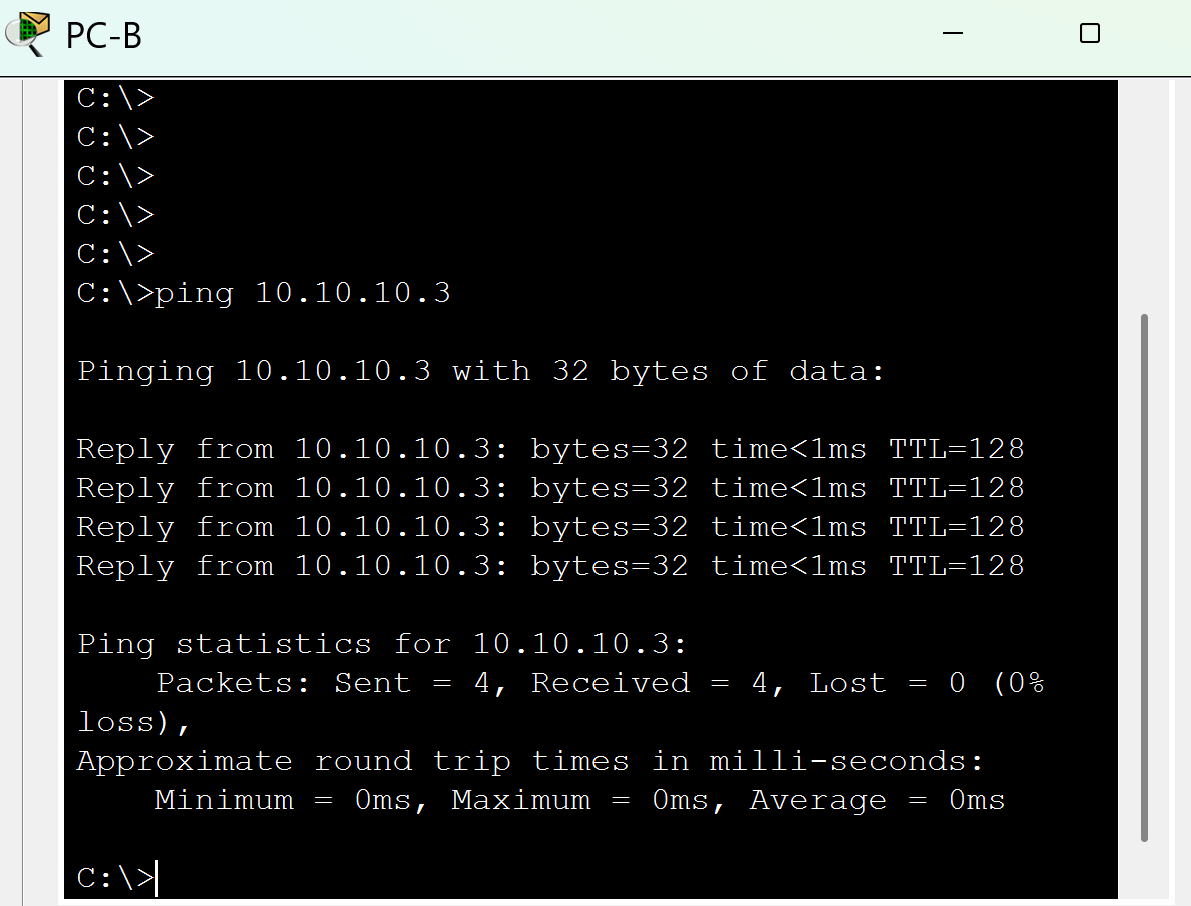
Você deverá ver respostas positivas (sem perda de pacotes).
Testes dos Hosts para o Servidor HTTP
PC-A → HTTP
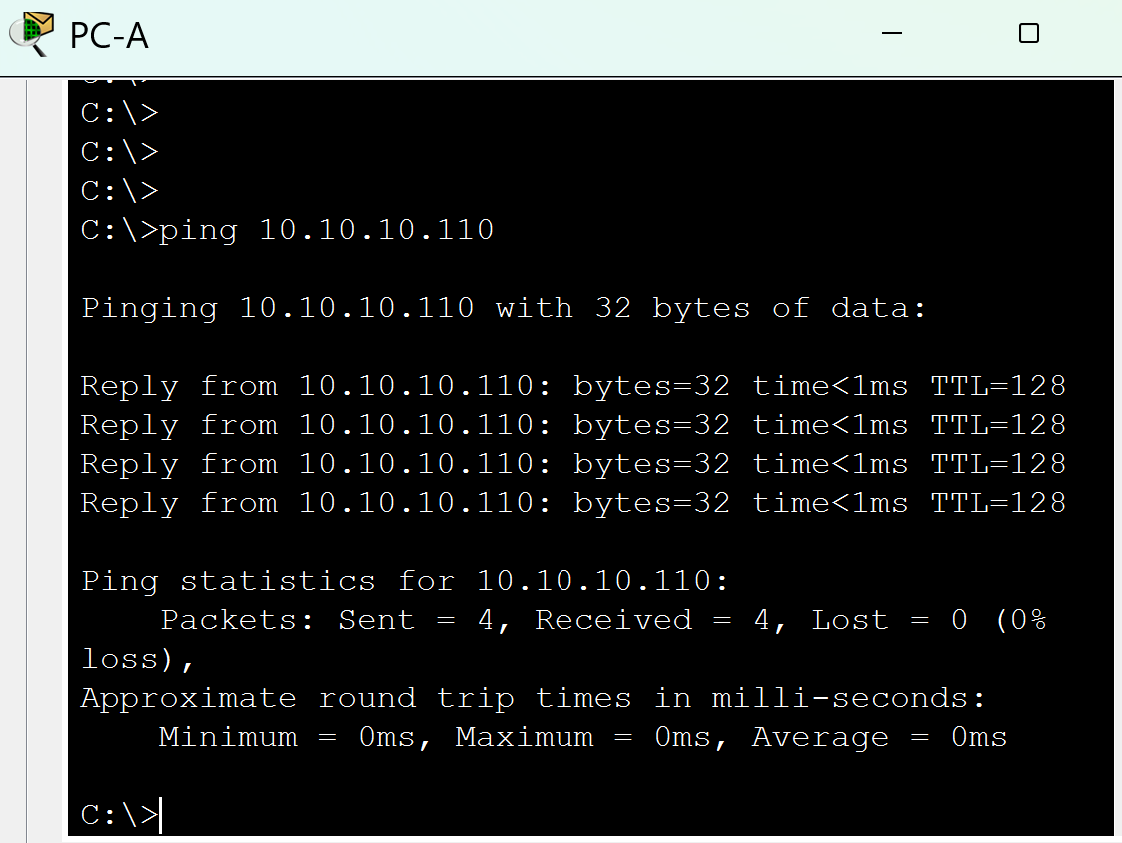
PC-B → HTTP
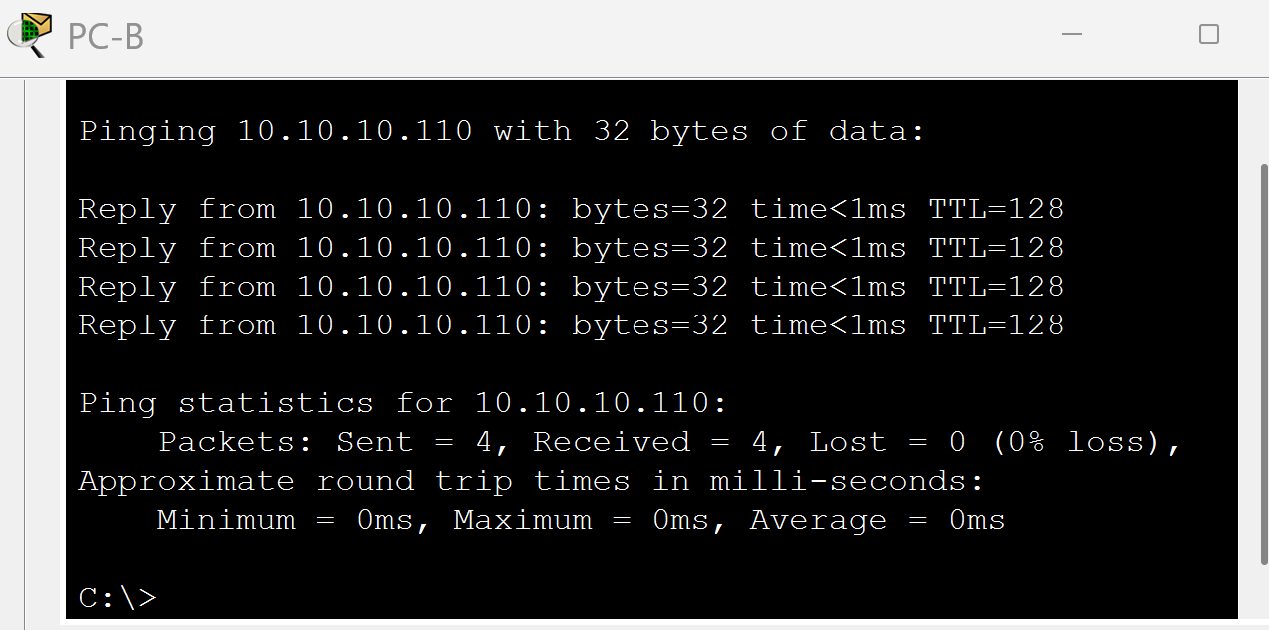
PC-C → HTTP
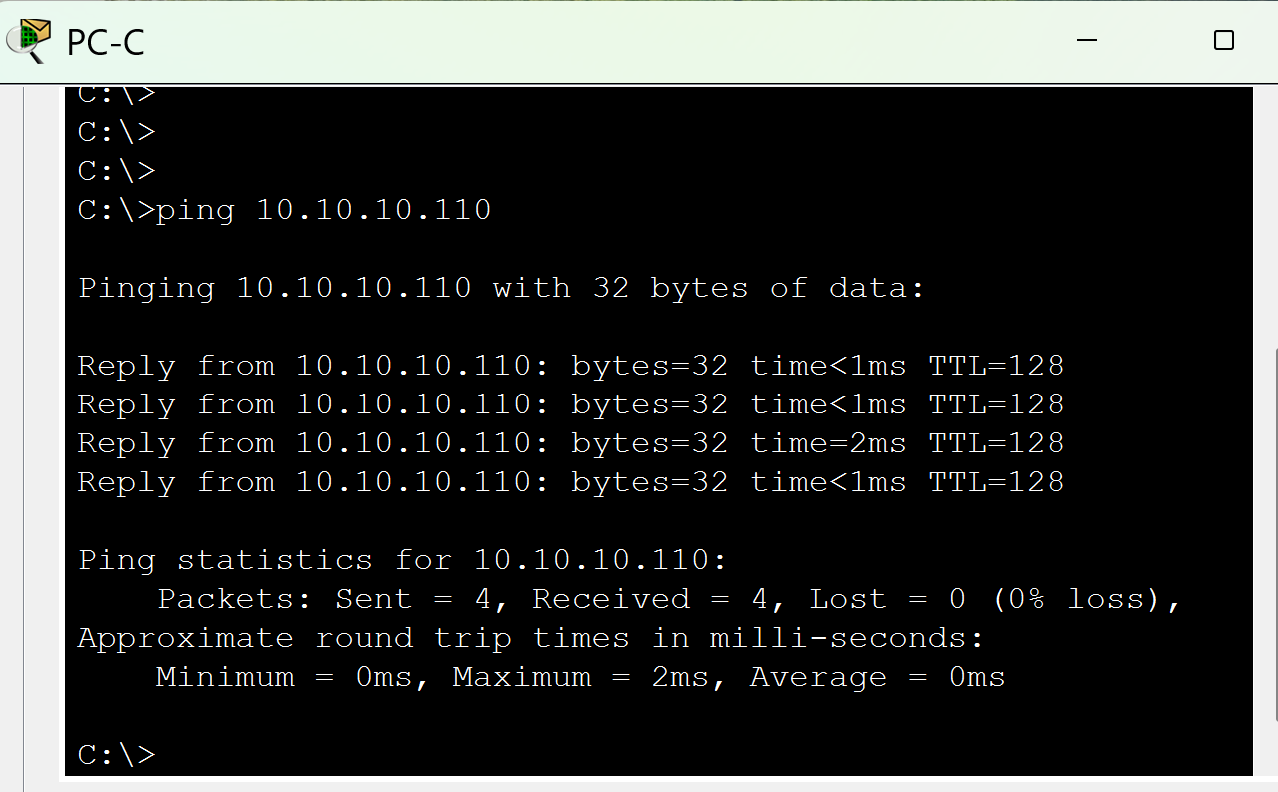
Se houver falha, verifique:
Cabos conectados corretamente
IPs atribuídos corretamente
Se o serviço de HTTP está "ligado" no servidor
Parte 9: Acesso ao Servidor HTTP via Navegador com DNS
Agora que os hosts receberam o IP do DNS e o registro A (daniel.netcattest.com) já está ativo no servidor DNS, vamos testar se os PCs conseguem resolver nomes e abrir o site:
1. PC-A:Vá em Desktop > Web Browser
Digite na barra de endereços:
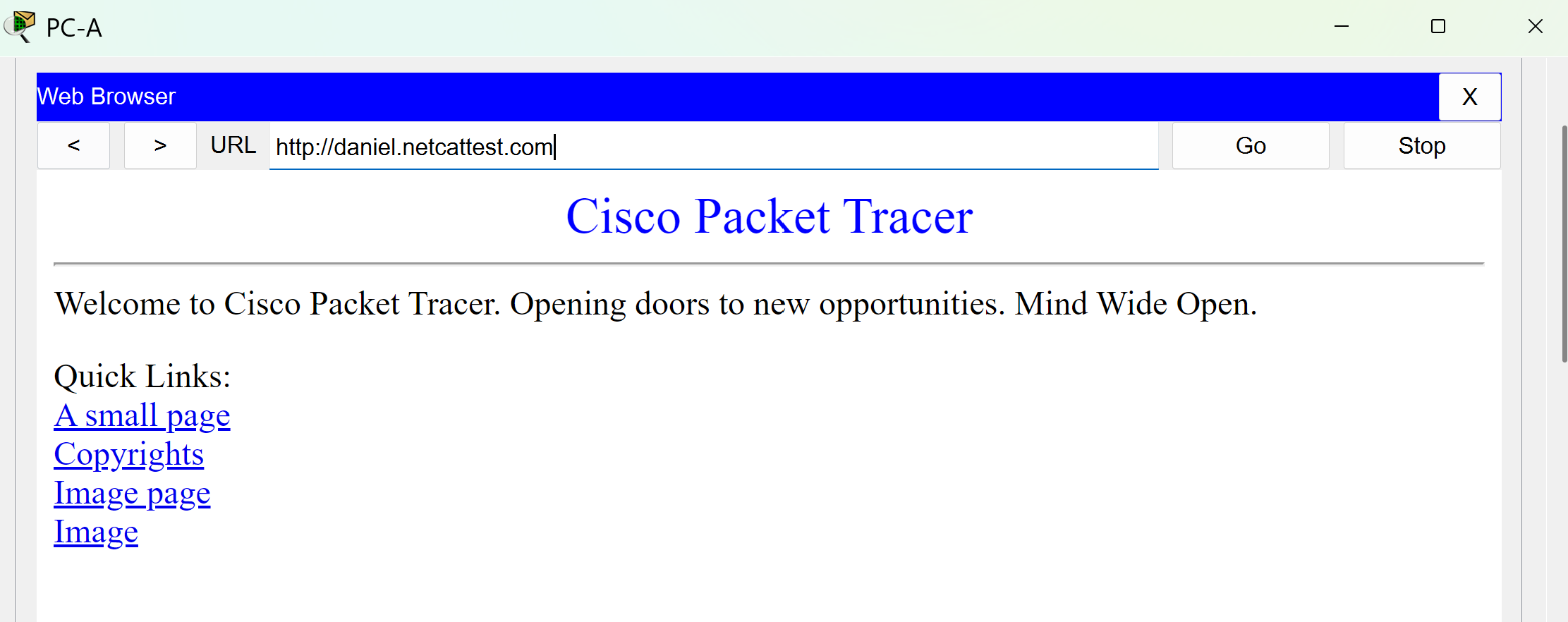
Repita o processo, deve funcionar da mesma forma.
Mesmo processo. Se não funcionar, revise o IP de DNS com:
| ipconfig |
E tente renovar com: